Kuidas muuta Google'i arvutustabelite fonte?
Varia / / August 04, 2021
Kuulutused
Google'i leht on kasulik tööriist inimestele, kes soovivad liikvel olles tööd teha. See on suurepärane platvorm kõigile arvutustabeli loomiseks ja sellega töötamiseks. Nüüd on Google'i arvutustabelites erinevad kohandamisvõimalused, mida enamik isegi ei kontrolli. Kuid kui olete keegi, kellele meeldib teie arvutustabeli iga väikest aspekti juhtida, saate seda teha Google'i arvutustabelites. Google'i arvutustabelite funktsioon on selles isegi fondi muutmine.
Google Sheetil on vaikefont ja enamik inimesi ei vaevu seda isegi muutma. Kuid kui otsite võimalusi Google'i arvutustabelite vaikefondi muutmiseks, aitab see artikkel teid. Siin vaatleme kahte võimalikku viisi, kuidas igaüks saab oma arvutustabeli fonti muuta. Nii et lähme pikemalt mõtlemata sellesse.

Kuulutused
Kuidas muuta Google'i arvutustabelite fonti?
Nagu eespool mainitud, on Google'i arvutustabelites fondi muutmiseks kaks võimalust. Võite kas luua kohandatud teema teenuses Google'i arvutustabelid või luua arvutustabeli malli. Mõlemad annavad teile võimaluse oma lehe fonti muuta.
Kohandatud teema loomine:
Google'i arvutustabelite funktsioon lisab arvutustabelitele teemasid ja see annab kasutajatele olulise sisu kohandamise. Kui valite Google'i lehtedel teemavaliku, näete valikuid, kuidas määrata oma arvutustabeli jaoks font, värv, taust jne. Nii saate siit valida ka oma arvutustabeli fondi.
- Avage Google Sheet dokument.
- Klõpsake tööriistaribal valikul „Vorming“ ja valige „Teema“.

- Nüüd näete ekraani paremas servas erinevat teemat. Siin saate valida ühe saadaolevatest teemadest või luua uue. Uue loomiseks klõpsake standardteema muutmiseks lihtsalt käsku Kohanda.

- Teema kohandamine annab teile vabaduse kohandada kõike seda oma maitse järgi. Valige siin oma valitud font koos stiilide, taustade ja kõige muuga.
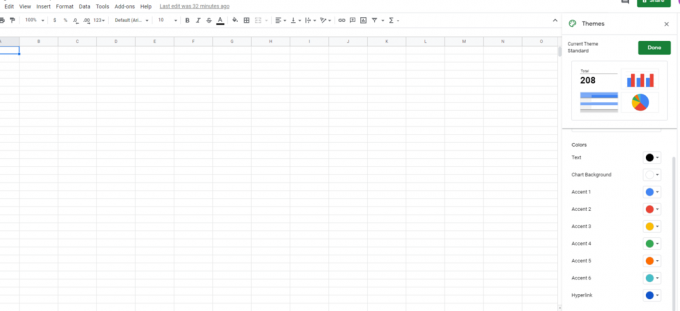
- Kui olete oma valiku teinud, nimetage oma teema ja klõpsake nuppu „Valmis“.
Alati, kui soovite seda teemat edaspidiseks kasutamiseks kasutada, valige see oma teemade jaotisest ja kasutage seda soovitud arv kordi.
Kuulutused
Arvutustabeli malli loomine:
Arvutustabeli mall võimaldab teil luua korduvkasutatavaid arvutustabeleid, mida saate korduvalt kasutada sarnaste arvutustabelite loomiseks. Uue malli loomise valimisel saate valida fondid, värvid, stiilid ja muu vastavalt oma eelistustele. See on kasulik, kui soovite erinevatel põhjustel luua näiteks mitmesuguseid arvutustabeleid kasumi- ja kahjumarginaali tähistamiseks, ajakava koostamiseks, toitumistabeli loomiseks ja palju muud rohkem.
- Avage uus Google Sheet dokument.
- Valige kogu arvutustabel, vajutades klahve Ctrl + A.
- Määrake font, fondi suurus, teksti värv ja kõik, mis seal ülaosas on.
- Seejärel määrake ülaosas oma arvutustabeli nimi ja klõpsake selle kõrval asuvat väikest kaustaikooni.
- Seejärel looge sealt oma draivi uus kaust ja salvestage see malli arvutustabel sellesse kausta.

- Järgmine kord, kui soovite selle malli uuesti avada, saate seda hõlpsalt avada, kui avate arvutustabeli salvestatud asukohast. Parem oleks see mallifail alles jätta, kuna see annab teile võimaluse kasutada sama faili edaspidiseks kasutamiseks ikka ja jälle.
Mõni inimene võib segi ajada teemad ja mallid sama asjana, kuid see pole nii. Mallidel on eriline vorming fondi, fondi suuruse, värvide jms jaoks. Vahepeal moodustavad teemad rohkem kui ühe kokku pandud malli.
Kuulutused
Kui soovite fondi valikuliselt muuta ainult mõnes lahtris, valige lahtrid, mille fonti soovite muuta, ja valige tööriistariba all olevate valikute loendist font. Valige siin oma eelistuse font, klõpsates sellel. Seejärel salvestage fail. Kui te mingil põhjusel enda valitud fonti ei leia, klõpsake ülaosas valikul Rohkem fonte ja siis kuvatakse fontide loend. Valige siin font, mille soovite oma olemasolevasse fontide loendisse lisada, ja klõpsake nuppu OK.
Nii saate nii oma Google'i lehele fonte lisada ja isegi oma eelistuste järgi muuta. Kui vaiketeema on teie jaoks veidi igav või soovite, et teil oleks erinevat tüüpi arvutustabelite jaoks erinevaid fonte, siis on fondi muutmine hea kohandamisvõimalus, mida saate proovida.
Kui teil on selle juhendi kohta küsimusi või küsimusi, kommenteerige allpool ja me pöördume teie poole. Vaadake kindlasti ka meie teisi artikleid iPhone'i näpunäited ja nipidAndroidi näpunäited ja nipid, Arvuti näpunäited ja nipidja palju muud kasuliku teabe saamiseks.

![Laadige alla MIUI 11.0.8.0 India stabiilne ROM Redmi 8A jaoks [V11.0.8.0.PCPINXM]](/f/53214b07466812eaad3ccfd32b4b0b91.jpg?width=288&height=384)
![N960USQS1ARH6: september 2018 Galaxy Note 9 turvalisus [USA operaator]](/f/c5f3bdfdcb6282efb17a6c1a726d1721.jpg?width=288&height=384)
![Laadige alla MIUI 11.0.6.0 globaalne stabiilne ROM Redmi 8A jaoks [V11.0.6.0.PCPMIXM]](/f/7d700bba5219d440641333d90e5565b2.jpg?width=288&height=384)